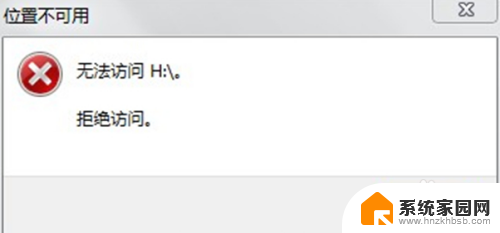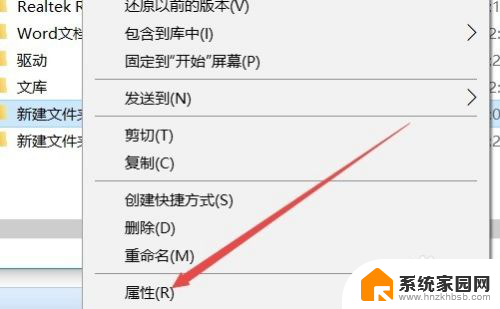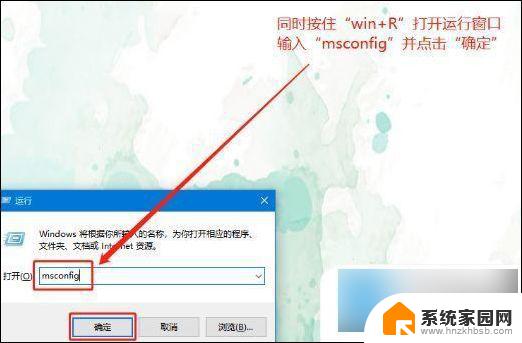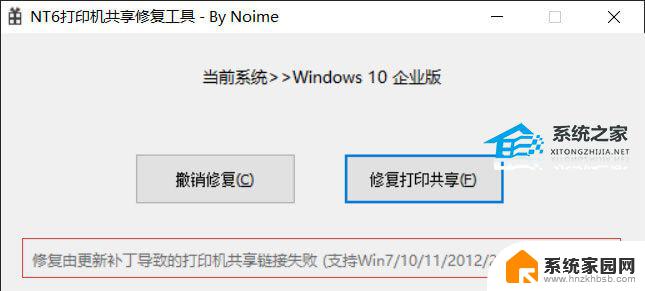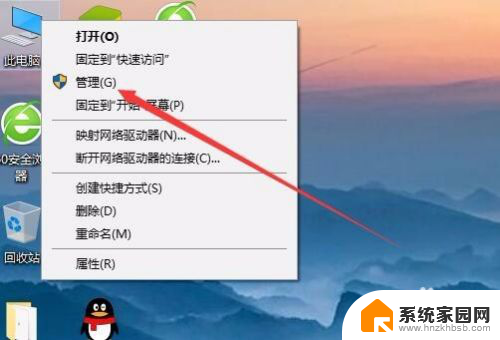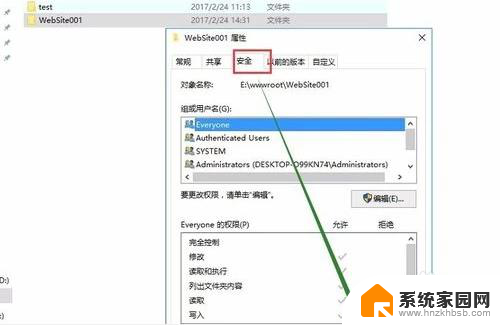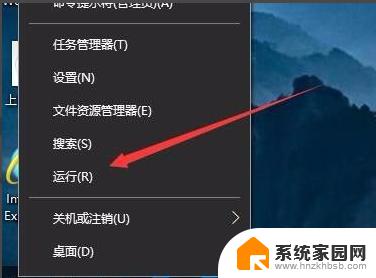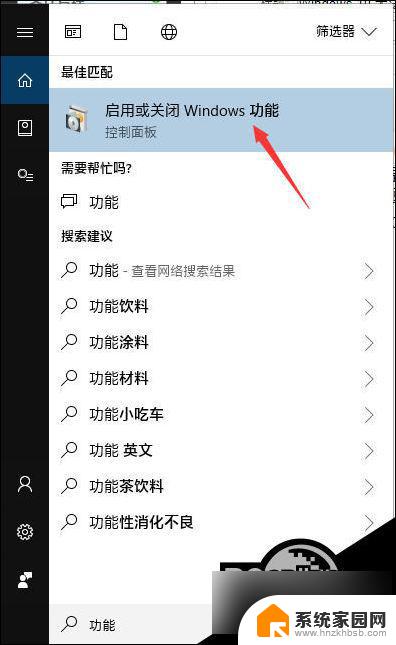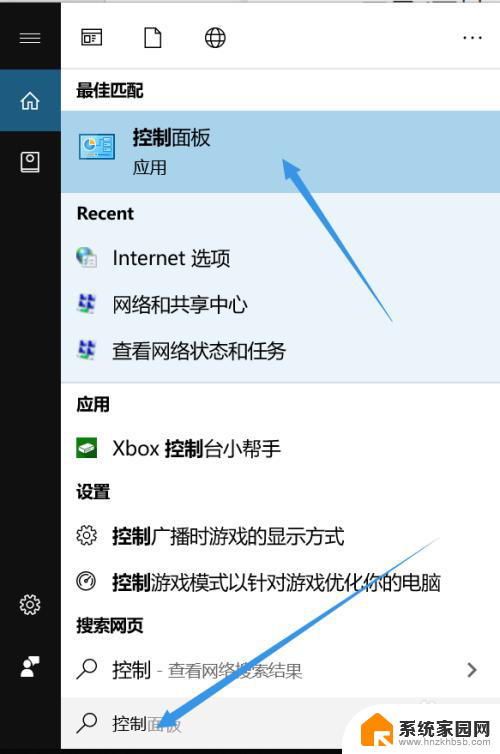win10windowsupdate拒绝访问 win10更新禁止解禁时无法访问
win10windowsupdate拒绝访问,许多Win10用户遇到了一个令人头疼的问题:无法访问Windows Update服务,当尝试解禁更新时,系统显示拒绝访问的错误信息,给用户带来了极大的困扰。这个问题不仅影响了用户的正常使用,还使他们无法享受到最新的功能和安全补丁。面对这一突发情况,用户们迫切需要找到解决方法,以便恢复正常的系统更新。
具体方法:
1.同时按下WIN+R键,输入regedit回车确定。
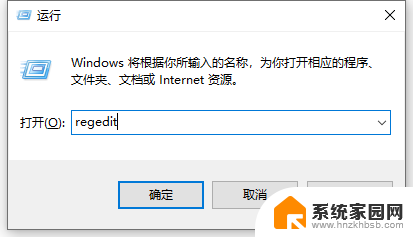
2.找到【HKEY_LOCAL_MACHINE\SYSTEM\CurrentControlSet\Services\wuauserv】,直接复制括号里面的内容即可
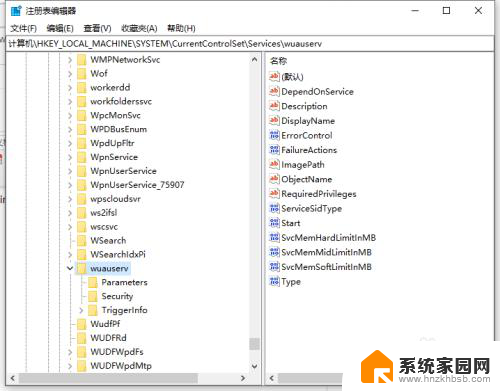
3.右键点击这个文件夹,点击权限,选择高级选项
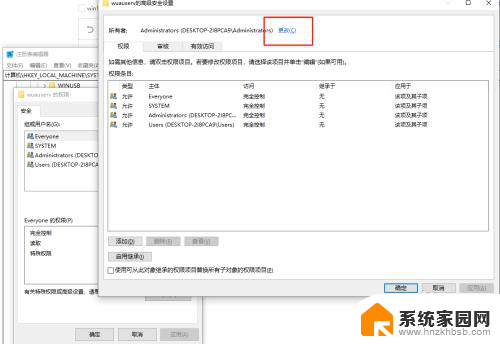
4.点击更改
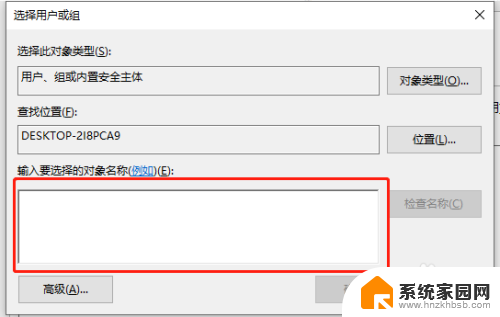
5.输入 Administrators ,此时最高权限已经改变。可以看见所有用户下的完全控制已经点勾。
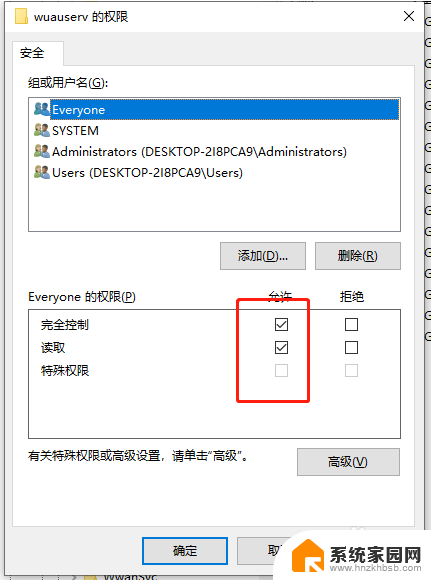
6.再次同时按下WIN+R,输入services.msc回车确定,找到WINDOWS UPDATE点击启动或者禁用即可。
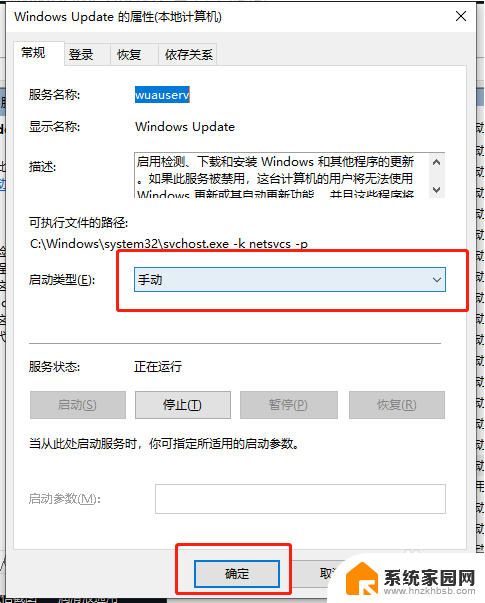
7.另外有时候也可能是第三方杀毒软件造成,比如说火绒为了保护电脑不让其他软件篡改。如果要修改服务的启动类型可以直接在火绒>安全工具>启动项管理>服务项上修改,这跟在服务上修改是一样的;退出火绒,再打开服务,就可以修改,改完再把火绒开起来。
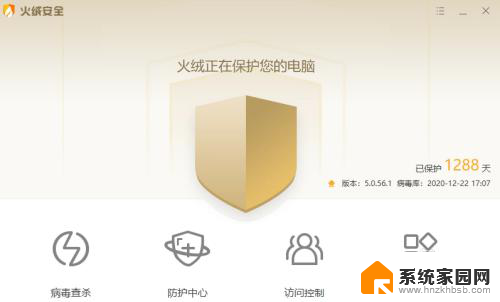
这就是win10windowsupdate拒绝访问的全部内容,如果您遇到相同的情况,请按照小编的方法进行处理,希望这对大家有所帮助。